Windows 11 เปิดตัวในช่วงปลายปี 2021 พร้อมการประโคมข่าวและการโต้เถียงมากมาย ฉันทบทวนแล้ว และบอกว่ามันเป็น ยุคใหม่ที่น่าตื่นเต้นของ Windows เกือบครึ่งปีต่อมา ยังมีเหตุผลที่ทำให้ Windows 11 ตื่นเต้นไม่แพ้กัน
สารบัญ
- โฟลเดอร์ในเมนูเริ่ม
- คำบรรยายสด
- การเปลี่ยนแปลงที่ทำให้แท็บเล็ต Windows มีประโยชน์มากขึ้น
- วิธีที่ง่ายกว่าในการจัดการบัญชี Microsoft ของคุณ
- ปรับปรุงตัวจัดการงาน
- ปรับปรุงประสบการณ์การค้นหา
- ลงทะเบียนวันนี้เพื่อลองใช้คุณสมบัติเหล่านี้
ด้วยความช่วยเหลือจาก Windows Insiders ซึ่งเป็นผู้ทดสอบเบต้าที่กำลังจะมีขึ้นและใหม่ วินโดวส์ 11 ฟีเจอร์ต่างๆ ใน Dev Channel มีสิ่งใหม่ๆ มากมายที่จะมาในระบบปฏิบัติการ Microsoft ใหม่เร็วๆ นี้ สิ่งเหล่านี้บางส่วนได้รับการร้องขอจากผู้ใช้ Windows ที่คุ้นเคยกับ Windows 10 มาเป็นเวลานาน และบางส่วนก็เป็นของใหม่ทั้งหมด ตั้งแต่โฟลเดอร์ในเมนู Start ไปจนถึงการปรับแต่งแท็บเล็ตและแม้แต่ Live Captions ต่อไปนี้คือฟีเจอร์ Windows 11 ที่กำลังจะเปิดตัว 6 ประการที่คุณต้องลองใช้
วิดีโอแนะนำ
โฟลเดอร์ในเมนูเริ่ม
ฟีเจอร์แรกคือฟีเจอร์ที่หลายๆ คนร้องขอ — ความสามารถในการสร้างโฟลเดอร์ในเมนูเริ่มของ Windows 11 เนื่องจากเมนู Start มีพื้นที่จำกัดเมื่อเทียบกับ Windows 10 คุณจึงจัดระเบียบแอปต่างๆ ได้อย่างมีประสิทธิภาพมากขึ้น มันทำงานได้ตามที่คุณคาดหวัง เพียงลากไอคอนแอปหนึ่งไปทับอีกไอคอนหนึ่ง จากนั้นคุณจึงนำทั้งสองแอปมารวมกันในโฟลเดอร์
ที่เกี่ยวข้อง
- ChatGPT สามารถสร้างคีย์ Windows 11 ที่ใช้งานได้ฟรีแล้ว
- Windows 11 กำลังจะทำให้อุปกรณ์ต่อพ่วง RGB ใช้งานง่ายขึ้น
- Windows AI Copilot จะเป็นเครื่องมือช่วยการเข้าถึงพีซีขั้นสูงสุดหรือไม่
น่าเสียดายที่ในขณะนี้ ไม่สามารถตั้งชื่อโฟลเดอร์หรือเปลี่ยนสีได้ Microsoft กล่าวว่ากำลังดำเนินการปรับปรุงคุณลักษณะนี้ใน Windows Insider builds ในอนาคต ถึงกระนั้น มันก็มีประโยชน์มากมาย ฉันมีโฟลเดอร์ในเมนู Start สำหรับแอปงานและแอปส่วนตัวเพื่อจัดระเบียบตัวเอง
คำบรรยายสด
อันดับสองคือคำบรรยายสด หากคุณเป็น หุ่นยนต์ ผู้ใช้ คุณ อาจจะคุ้นเคย ด้วยคุณสมบัติ บนโทรศัพท์ Android เมื่อเปิดใช้งานคำบรรยายสด คำบรรยายที่สร้างขึ้นโดยอัตโนมัติจะแสดงเหนือวิดีโอของคุณหรือสิ่งที่คุณกำลังรับชม เพื่อให้คุณอ่านสิ่งที่กำลังพูดบนหน้าจอได้ มันก็เป็นสิ่งเดียวกันใน Windows 11 เช่นกัน แต่มีการปรับแต่งเจ๋ง ๆ
บน Dev Channel ของ Windows 11 คุณสามารถเพลิดเพลินกับคุณสมบัตินี้ได้ เพียงแค่ตี ปุ่ม Windows > ปุ่มควบคุม > L บนแป้นพิมพ์ของคุณ หลังจากได้รับแจ้งให้ตั้งค่าและดาวน์โหลดคุณสมบัตินี้ คุณจะเห็นแถบที่ด้านบนของหน้าจอพร้อมคำบรรยาย เป็นบาร์ที่เข้ากัน
การเปลี่ยนแปลงที่ทำให้แท็บเล็ต Windows มีประโยชน์มากขึ้น
ฉันเคยเขียนมาก่อน เกี่ยวกับความจำเป็นในการเปลี่ยนแปลง สู่โหมดแท็บเล็ตใน Windows Windows 11 รุ่นสาธารณะที่ไม่ใช่รุ่นเบต้ามีการปรับแต่งมากมายในเรื่องนั้น สาเหตุหลักมาจากแป้นพิมพ์สัมผัสรุ่นใหม่และเพิ่มระยะห่างระหว่างไอคอน แต่ในเวอร์ชัน Dev Channel ของ
สิ่งแรกคือท่าทางสัมผัสใหม่ เช่นเดียวกับใน Chrome OS หรือ iPad OS ตอนนี้คุณสามารถปัดขึ้นบนแถบงานเพื่อเปิดเมนู Start ขึ้นมา คุณยังสามารถปัดขึ้นบนการตั้งค่าด่วนเพื่อเรียกการควบคุมสำหรับ Wi-Fi และบลูทูธ ให้ความรู้สึกเป็นธรรมชาติมาก แทนที่จะต้องแตะนิ้วบนไอคอน
สิ่งที่รวมอยู่ในสถานะแถบงานใหม่ที่ออกแบบมาสำหรับแท็บเล็ตโดยเฉพาะ ขณะนี้มีโหมด "ยุบ" และ "ขยาย" เมื่อยุบ ทาสก์บาร์จะเกะกะมากขึ้น คุณจึงได้รับพื้นที่หน้าจอเพิ่มขึ้น และจะไม่เรียกใช้โดยไม่ได้ตั้งใจเมื่อถือแท็บเล็ตไว้ในมือ ในโหมดขยาย แถบงานได้รับการปรับให้เหมาะสมสำหรับการสัมผัสมากขึ้น คุณสามารถสลับระหว่างสองสถานะได้อย่างง่ายดายโดยการปัดขึ้นและลงจากด้านล่างของอุปกรณ์
ตัวเลือกการตั้งค่ามีอยู่ใน การตั้งค่า>การปรับเปลี่ยนในแบบของคุณ>แถบงาน>ลักษณะการทำงานของแถบงาน จากนั้นคุณสามารถตรวจสอบได้ว่า ซ่อนแถบงานโดยอัตโนมัติเมื่อใช้อุปกรณ์ของคุณเป็นแท็บเล็ต สามารถใช้ได้.
“ในที่สุด Microsoft ก็จับคู่ฮาร์ดแวร์กับซอฟต์แวร์ได้ และรู้สึกดีมาก”
อีกสิ่งหนึ่งที่เกี่ยวข้องกับ Snap Layouts ซึ่งเป็นคุณสมบัติอันเป็นเอกลักษณ์ของ Windows 11 ก่อนหน้านี้ไม่รองรับแท็บเล็ต แต่เป็นคีย์บอร์ดและเมาส์ คุณจะต้องวางเมาส์เหนือปุ่มขยายใหญ่สุดเพื่อดูวิธี "ซ้อน" หน้าต่างที่เปิดอยู่ ในเวอร์ชัน Dev Channel ของ
การเปลี่ยนแปลงเล็กน้อยสำหรับโหมดแท็บเล็ตในเวอร์ชัน Dev Channel ของ Windows 11 รวมถึงการควบคุมเสียงใหม่บนหน้าจอล็อคและแถบเลื่อนระดับเสียงที่สะอาดขึ้น ดังที่ผมได้กล่าวไว้เมื่อเกือบสองปีที่แล้ว Microsoft iในที่สุดก็สามารถจับคู่ฮาร์ดแวร์กับซอฟต์แวร์ได้และมันรู้สึกดีมาก
วิธีที่ง่ายกว่าในการจัดการบัญชี Microsoft ของคุณ
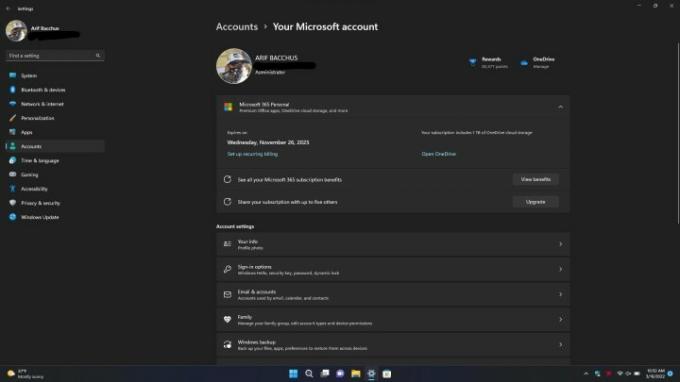
สิ่งหนึ่งที่ยอดเยี่ยมเกี่ยวกับ iPads, iPhone และ Mac คือความสามารถในการจัดการ Apple ID และการสมัครสมาชิกของคุณได้โดยตรงจากแอปการตั้งค่าของระบบปฏิบัติการ ตอนนี้ก็เป็นไปได้ใน Windows 11 Dev Channel เช่นกัน แทนที่จะต้องออนไลน์เพื่อตรวจสอบบัญชี Microsoft ของคุณ คุณสามารถทำได้โดยตรงจากหน้าการตั้งค่า
มีใหม่ บัญชี Microsoft ของคุณ ตัวเลือกสำหรับทั้งหมดนี้ คุณสามารถดูสถานะการสมัครใช้งาน Microsoft 365 และแผนบริการพื้นที่เก็บข้อมูล OneDrive จัดการตัวเลือกการชำระเงิน และดูสิทธิประโยชน์ได้ Microsoft กล่าวว่าประสบการณ์ที่มากขึ้นอาจมาที่หน้าการตั้งค่าบัญชี Microsoft นี้ เนื่องจากจะใช้ Online Service Experience Packs เพื่อเพิ่มคุณสมบัติเพิ่มเติมที่นี่
ปรับปรุงตัวจัดการงาน
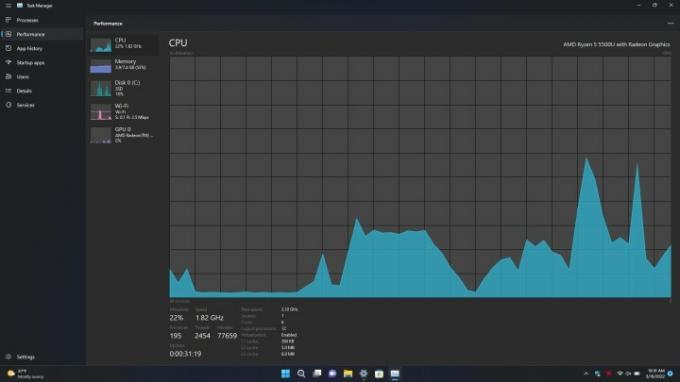
ตัวจัดการงานเป็นพื้นที่ที่ผู้ใช้ระดับสูงของ Windows 11 จำนวนมากใช้เวลาเป็นจำนวนมาก มันถูกใช้เพื่อปิดงานที่ไม่ตอบสนอง ดูประสิทธิภาพของระบบ และอื่นๆ อย่างไรก็ตาม การออกแบบไม่ได้เปลี่ยนแปลงไปมากนักนับตั้งแต่ Windows 8.1
ไม่เหมือนกับเมื่อก่อน ตอนนี้ตัวจัดการงานมีโหมดมืดซึ่งรองรับธีมของระบบของคุณ นอกจากนี้ยังมีแถบด้านข้างใหม่ซึ่งตรงกับธีมของ Windows 11 แถบด้านข้างมีอินเทอร์เฟซแบบแท็บสำหรับประสิทธิภาพของกระบวนการ ประวัติแอป แอปเริ่มต้น ผู้ใช้ รายละเอียด และบริการ นอกจากนี้ยังมีเมนูการตั้งค่าเฉพาะใหม่อีกด้วย ทุกอย่างดูสะอาดตาและทันสมัยมาก และหลังจากผ่านไป 10 ปีของการออกแบบแบบเก่า ก็กลายเป็นภาพที่สะดุดตาเมื่อใช้กับ Windows 10 และ Windows 8.1
ปรับปรุงประสบการณ์การค้นหา
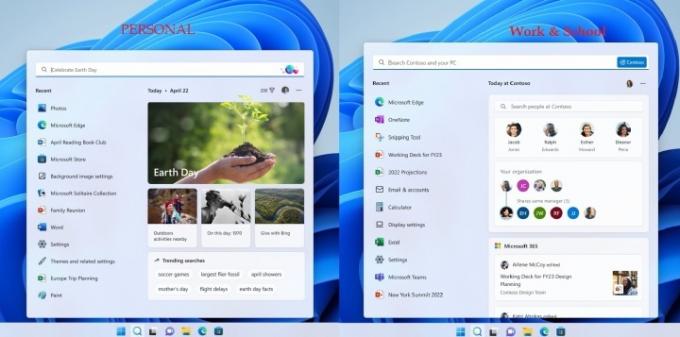
สุดท้ายแต่ไม่ท้ายสุด รายการคือประสบการณ์การค้นหาที่ได้รับการปรับปรุง ไมโครซอฟต์เรียกสิ่งนี้ว่า “ไฮไลท์การค้นหา” และเพิ่มการปรับปรุงที่ยอดเยี่ยมสำหรับช่องค้นหาใน Windows 11 แม้ว่าจะยังไม่ได้เปิดตัวในขณะที่เขียน แต่ Microsoft สัญญาว่าสิ่งนี้จะทำให้ช่องค้นหาตรงเวลาและเป็นงวดมากขึ้นเล็กน้อย คุณจะเห็นภาพประกอบสนุกๆ ที่ช่วยให้คุณค้นพบมากขึ้น เชื่อมต่อกัน และทำงานอย่างมีประสิทธิภาพ นอกจากนี้คุณยังจะได้เห็นช่วงเวลาที่น่าจดจำและน่าสนใจ เช่น วันหยุด วันครบรอบ และช่วงเวลาแห่งการศึกษาอื่นๆ ทั่วโลกและในภูมิภาคของคุณ
ในแต่ละวันจะมีสิ่งมาให้ชมมากขึ้น และหากคุณลงชื่อเข้าใช้ Windows ด้วยบัญชีที่ทำงานหรือโรงเรียน ช่องค้นหาก็จะแสดงขึ้นมาด้วย แผนผังบุคลากรในองค์กรของคุณ เอกสารที่คุณร่วมงาน และสิ่งต่างๆ ที่เกิดขึ้นกับคุณ บริษัท. และไม่ต้องกังวลกับแอปล่าสุดของคุณ เนื่องจากแถบค้นหาจริงยังคงอยู่ตรงนั้น ตอนนี้แอปที่เปิดล่าสุดจะแสดงทางด้านซ้ายของกล่องแทน
ลงทะเบียนวันนี้เพื่อลองใช้คุณสมบัติเหล่านี้
คุณสมบัติทั้งหมดเหล่านี้กำลังได้รับการทดสอบในสาขา Dev Channel ของโปรแกรม Windows Insider และคุณสามารถตรวจสอบได้เช่นกัน แม้ว่านี่คือที่ที่คุณจะได้รับฟีเจอร์ใหม่ของ Windows 11 ก่อน แต่ก็เป็นเวอร์ชันที่ไม่เสถียรที่สุดเช่นกัน
คำแนะนำของบรรณาธิการ
- จัดอันดับ Windows ทั้ง 12 เวอร์ชัน จากแย่ที่สุดไปหาดีที่สุด
- ขณะนี้ชิ้นส่วนซ่อมแซม Surface มีจำหน่ายแล้วผ่าน Microsoft Store
- Microsoft Teams กำลังได้รับเครื่องมือ AI ใหม่ — และเครื่องมือเหล่านี้ฟรี
- แอปสำรองข้อมูล Windows 11 ใหม่ใช้สัญญาณอื่นจาก Mac
- Microsoft แย้มยกเครื่องการออกแบบแอพ Windows 11 ที่สำคัญ




